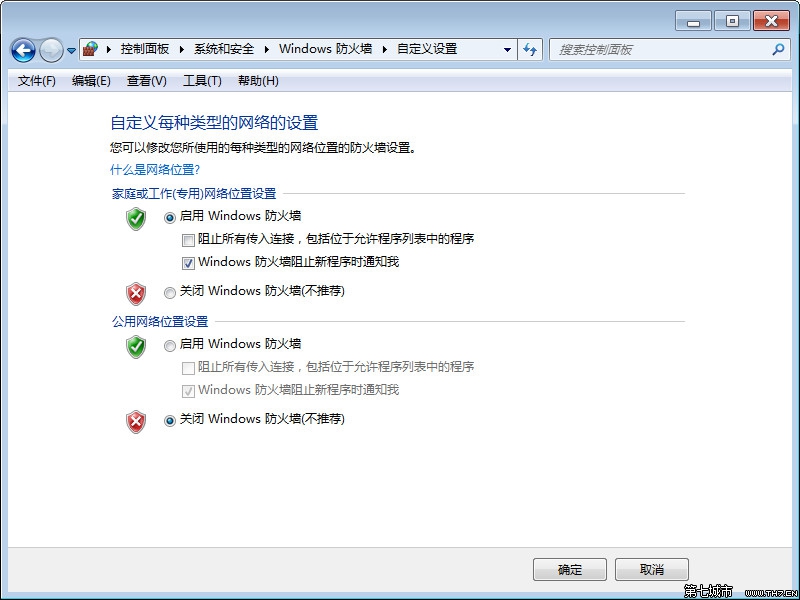windows关闭安全警报及自定义调整安全警报类型
发布时间:2015-05-12 来源:查字典编辑
摘要:一、关闭安全警报服务我们先来看看总是报安全警告的情况1、首先,我们可以通过设置关闭安全警报服务,从而阻止了安全警报的提示出现。在桌面上开始菜...
一、关闭安全警报服务
我们先来看看总是报安全警告的情况
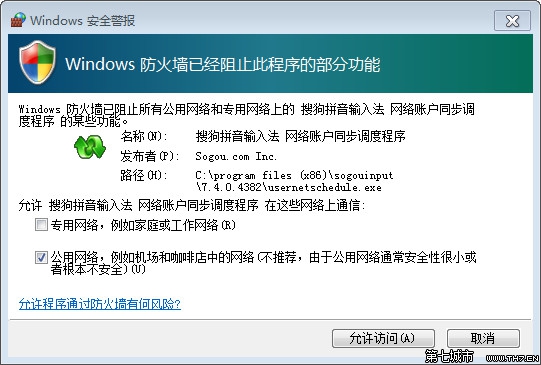
1、首先,我们可以通过设置关闭安全警报服务,从而阻止了安全警报的提示出现。在桌面上开始菜单处,点击“运行”,然后在输入框中输入services.msc。
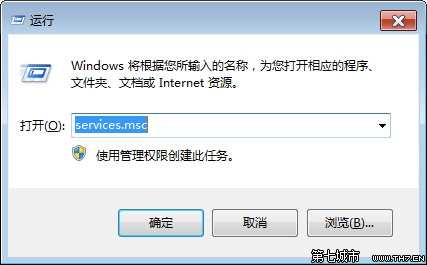
2、接着在打开的服务窗口中
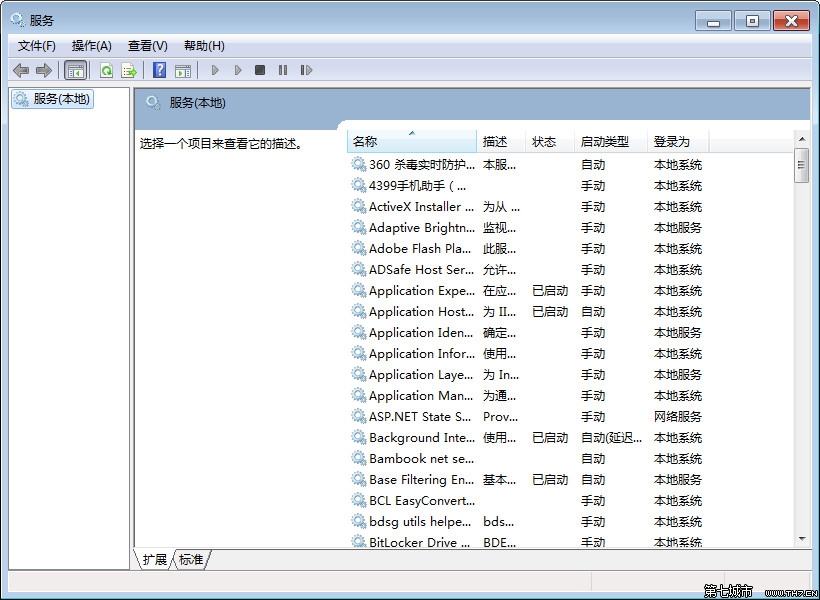
按照字母排列找到sercurity center服务,右键单击一下,在弹出的菜单中,选择停止服务。
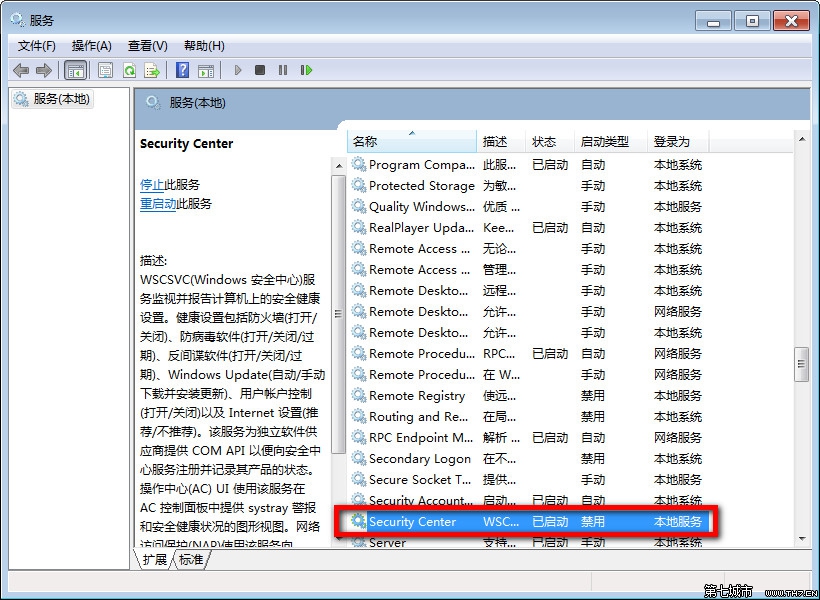
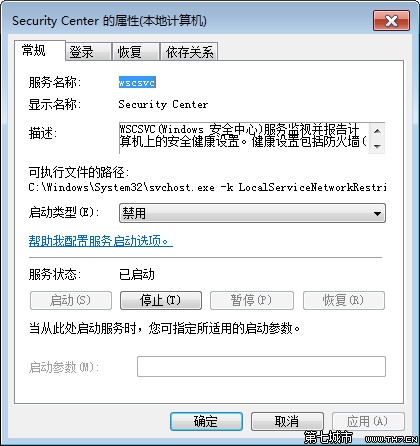
3、在停止服务后,双击一下sercurity center服务,在默认的常规项中,启动类型处选择“禁用”,服务状态处单击一下“停止”按钮,然后再点击最下方的确定,保存后退出。
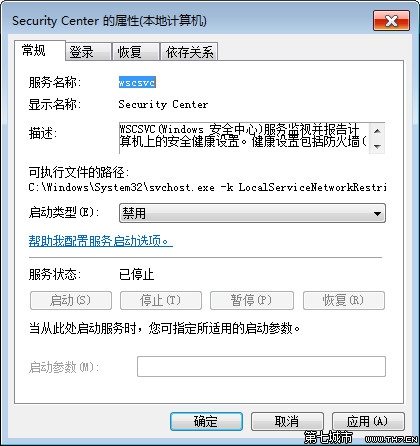
可以说上述方法是针对安全警报进行关闭来设置的,我们也可以通过自定义调整安全警报类型来做修改。
二、自定义调整安全警报类型
1、在开始菜单中,点击进入控制面板中心,再依次点击进入“系统和安全”-“操作中心”。
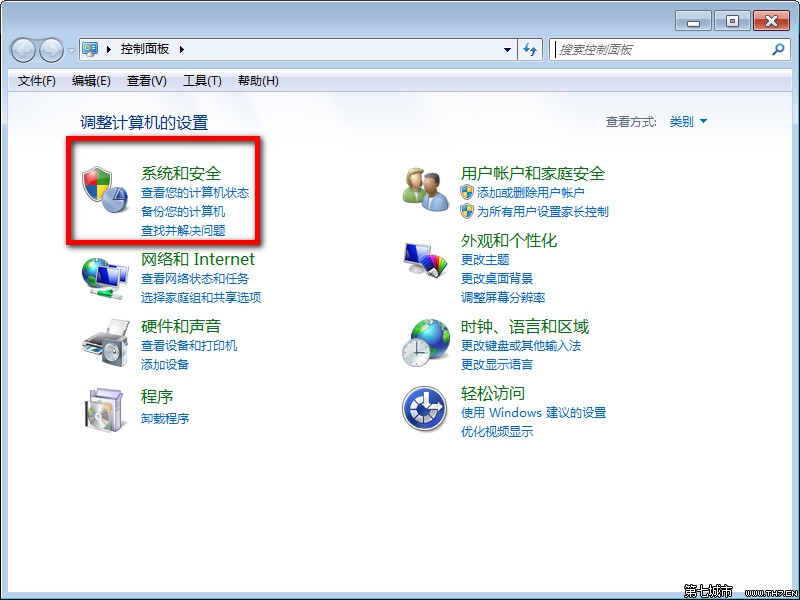
2、单击一下番茄花园win7系统操作中心左边设置项中的“更改操通知设置”,如下图所示。
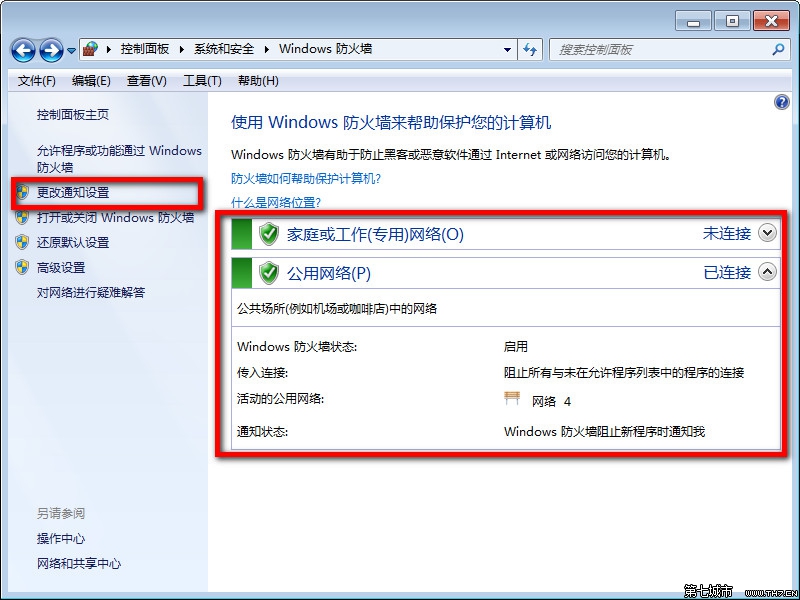
3、最后在针对系统打开或关闭相应消息,这边可以进行自定设置哪些是需要启用的消息提示,将没必要的提示给关闭掉。